使用 MAT 标识模型碎片
在下面的步骤中,我们将查看模型中的模型碎片。在部件输入/启动到 Autodesk® CFD 时,两个零件之间的接触将创建这两者共享的单个表面。 这可能导致碎片面在非初始 CAD 模型中创建。意外表面碎片可能导致形成的网格单元质量较差,或单元数较高或者网格划分失败。这些因素可能导致运行时间较长,并且可能难以解决。
在图形窗口中单击鼠标右键以显示关联菜单,然后选择“模型碎片”。
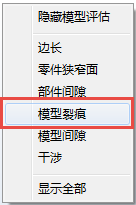
单击“父零件”列表。
注意:默认情况下,MAT 显示了外壳的两个零件的边缘间存在较短距离。这两个零件未接触,因此将不会创建表面碎片。这将在“模型间隙”部分中进一步介绍。通过在对话框中键入 0.03 cm 将过滤器调整至该数字,然后单击 Enter 键。
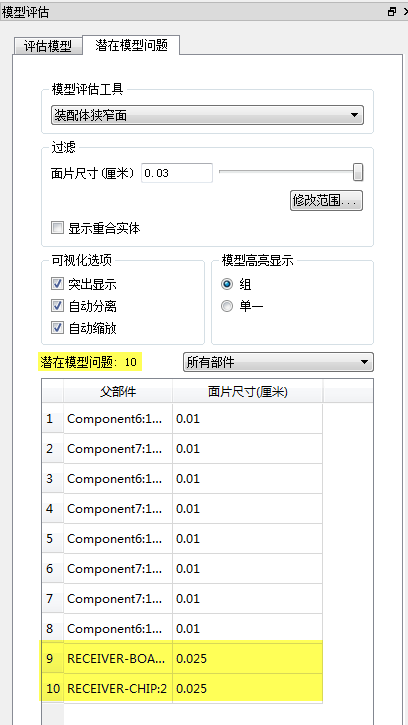 注意:现在有 10 个潜在的模型问题
注意:现在有 10 个潜在的模型问题从表格中选择其中一个新条目。
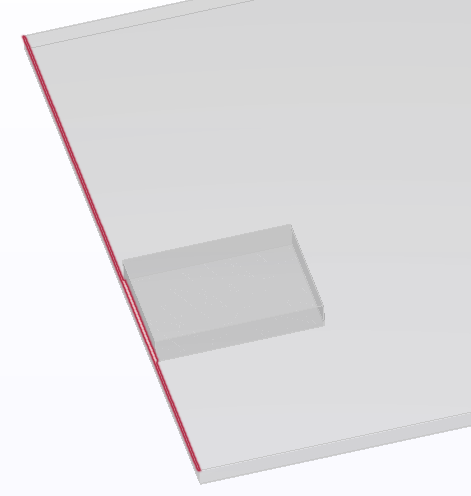 注意:将组成板顶部的极大表面输入到 Autodesk® CFD 后,该表面上将有一个非常小的碎片。
注意:将组成板顶部的极大表面输入到 Autodesk® CFD 后,该表面上将有一个非常小的碎片。
有关模型评估工具包中模型碎片的详细信息。